So verwenden Sie Microsoft Designer: Tutorial für Anfänger
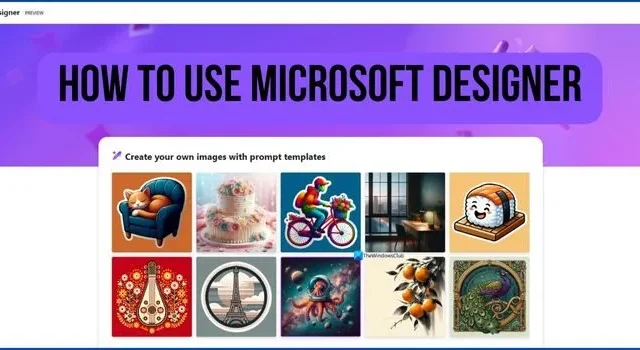
Microsoft setzt stark auf KI. Beginnend mit der Integration von Bing mit ChatGPT hat das Unternehmen KI-Funktionen in seine Produkte implementiert. Microsoft Designer ist ein neues Produkt von Microsoft mit KI-Funktionen, das von DALL-E unterstützt wird, um Bilder zu erstellen und atemberaubende Bilder zu entwerfen, die in den sozialen Medien Aufmerksamkeit erregen. Diese Anleitung zeigt Anfängern, wie sie Microsoft Designer verwenden und atemberaubende Bilder erstellen.
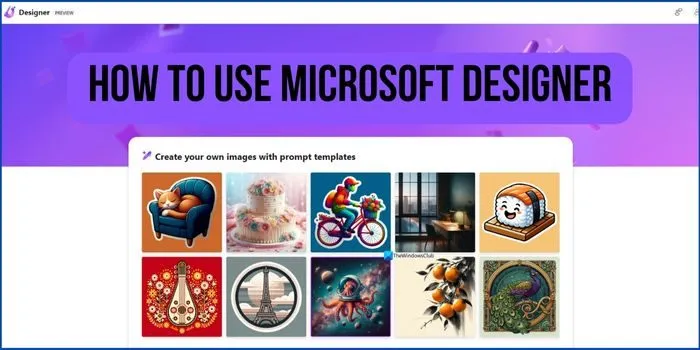
So verwenden Sie Microsoft Designer
Wenn Sie gerade erst mit Microsoft Designer beginnen, hilft Ihnen diese umfassende Liste der Möglichkeiten von Microsoft Designer.
- Wie greife ich auf Microsoft Designer zu?
- Was kann ich im Microsoft Designer tun?
- So entfernen Sie den Hintergrund eines Bildes in Microsoft Designer
- So erstellen Sie ein Markenkit in Microsoft Designer
- So erstellen Sie Social-Media-Beiträge in Microsoft Designer
- Erstellen Sie Bilder und Animationen mit Textbeschreibungen im Designer
- Erstellen einer animierten Grafik im Designer
- Verwenden Sie Microsoft Designer Prompts zum Generieren von Bildern
- Laden Sie Ihre Bilder in Designer hoch.
Lassen Sie uns auf die einzelnen Abschnitte eingehen und herausfinden, wie sie durchgeführt werden.
Microsoft Designer-Tutorial
Wie greife ich auf Microsoft Designer zu?
Microsoft Designer ist derzeit nur als Web-App verfügbar. Um es zu verwenden, öffnen Sie einen Webbrowser auf Ihrem PC und gehen Sie zu designer.microsoft.com .
Wenn Sie auf der Microsoft Designer-Webseite sind, klicken Sie oben rechts auf der Seite auf Kostenlos starten . Es wird eine Anmeldeoption angezeigt. Sie können diese überspringen, indem Sie auf Anmeldung vorerst überspringen klicken . Die Anmeldung hat den Vorteil, dass die Designs im Konto gespeichert werden und Sie mit dem verknüpften Microsoft-Konto überall weiter daran arbeiten können. Um sich anzumelden, klicken Sie auf Registrieren oder Anmelden .
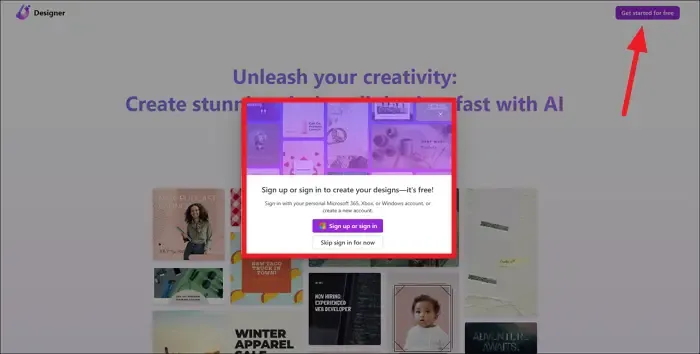
Sie gelangen in den Kreativbereich von Microsoft Designer, wo Sie dessen Funktionen nutzen und Designs erstellen können.
Was kann ich im Microsoft Designer tun?
Im Microsoft Designer können Sie Folgendes tun:
- Erstellen Sie mit der Funktion „Bilderstellung“ Bilder aus Ihrer Textbeschreibung .
- Erstellen Sie mit Sticker Creator Sticker für Messaging-Apps.
- Erstellen Sie mit Design Creator Designs mit Ihrer Textbeschreibung.
- Entfernen Sie Hintergründe aus Bildern oder löschen Sie Objekte.
- Erstellen Sie mit Brand Kit Creator ein Brand Kit für Ihr Unternehmen oder Ihre Marke.
- Erstellen Sie mit dem Album Creator Alben aus Ihren Erinnerungen.
- Gestalten Sie Bilder für Ihre Social-Media-Konten und passen Sie sie individuell an.
So entfernen Sie den Hintergrund eines Bildes in Microsoft Designer
Um den Hintergrund eines Bildes in Microsoft Designer zu entfernen, sind nur wenige Klicks nötig. Auf der Homepage von Microsoft Designer finden Sie zahlreiche Funktionen. Darunter finden Sie die Registerkarte „Hintergrund entfernen“. Klicken Sie auf „Ausprobieren“, um den Hintergrund zu entfernen.
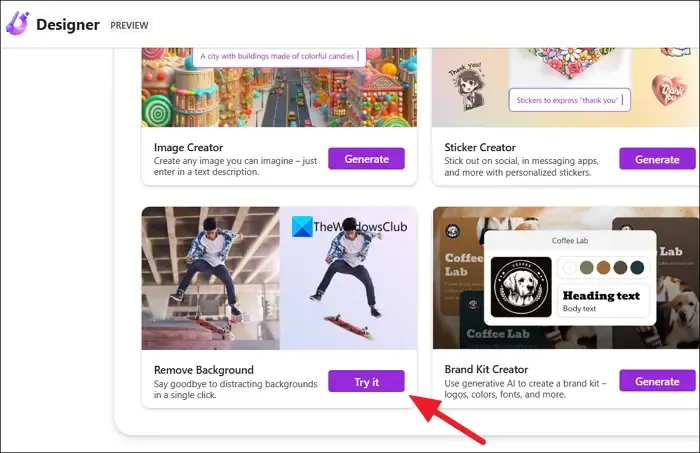
Laden Sie nun das Bild hoch, dessen Hintergrund Sie entfernen möchten, indem Sie auf „ Von diesem Gerät hochladen“ klicken .
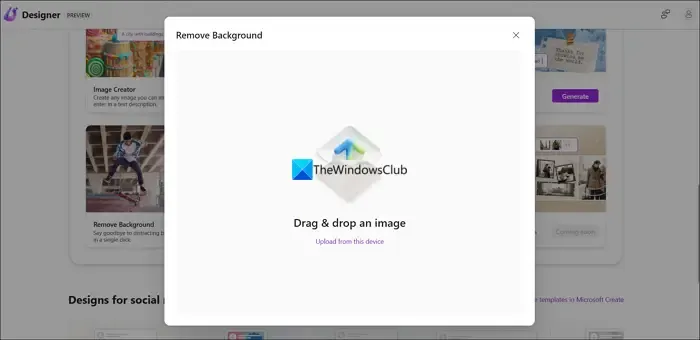
Klicken Sie auf „Hochladen“ , nachdem Sie das Bild ausgewählt haben. Es wird direkt das Bild geöffnet, dessen Hintergrund aus dem hochgeladenen Bild entfernt wurde. Wenn Sie mit dem Ergebnis nicht zufrieden sind, klicken Sie oben im Bild auf „ Original wiederherstellen“ . Passen Sie einige Einstellungen an und klicken Sie auf die Option „Hintergrund entfernen “, die nach der Wiederherstellung des Originals angezeigt wird.
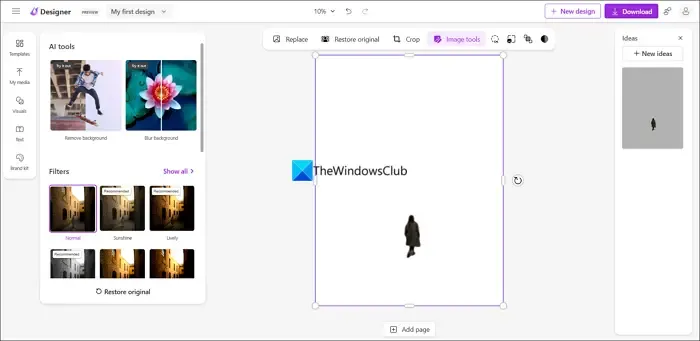
Nachdem Sie den Hintergrund entfernt haben, schlägt Ihnen Microsoft Designer im Ideenfenster auf der rechten Seite einige Ideen vor, wie Sie das Bild attraktiver gestalten oder es zum Erstellen von Designs verwenden können. Klicken Sie auf eine der Ideen, um mit der Arbeit an dieser Idee zu beginnen.
So erstellen Sie ein Markenkit in Microsoft Designer
Eine der attraktiven Funktionen von Microsoft Designer ist die Möglichkeit, ein Brand Kit von Grund auf neu zu erstellen und es in späteren Designs zu verwenden, ohne viel Zeit für die erneute Erstellung aufzuwenden. Um ein Brand Kit in Microsoft Designer zu generieren, klicken Sie auf der Homepage neben Brand Kit Creator auf „Generieren“ .
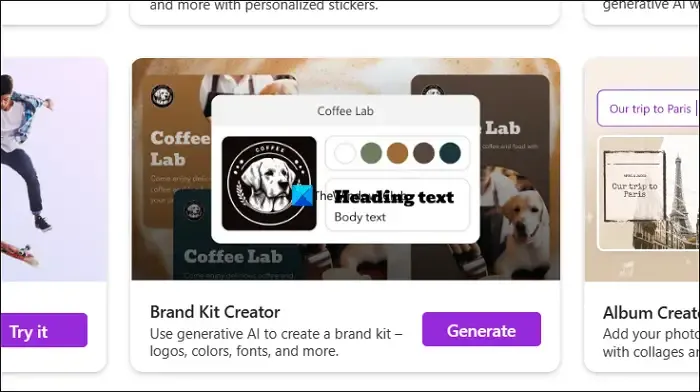
Es wird ein Overlay zum Generieren eines Markenkits geöffnet. Geben Sie Ihren Markennamen und seine Beschreibung (maximal 30 Wörter) in die Textfelder unter „ Markenkit mit KI generieren“ ein und klicken Sie auf „Generieren“ . Innerhalb weniger Sekunden werden Ihnen daneben drei Kits basierend auf Ihrer Beschreibung angezeigt. Klicken Sie auf das Kit, das Ihnen gefällt, um es anzupassen.
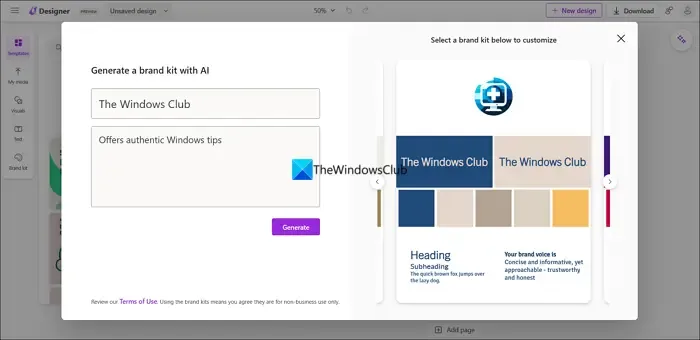
Sie können das KI-generierte Markenkit mit Ihrem Logo, Ihren Schriftarten und Farben anpassen. Um Ihr Logo hochzuladen, klicken Sie unter der Registerkarte „Logo“ auf „Logo hochladen“ . Verwenden Sie auf ähnliche Weise die Registerkarte „Schriftarten und Farben“, um sie anzupassen. Nachdem Sie das Markenkit angepasst haben, können Sie das Logo, die Markenkarte oder das vollständige Markenkit auf Ihren PC herunterladen, indem Sie auf die Schaltfläche „Herunterladen“ klicken .
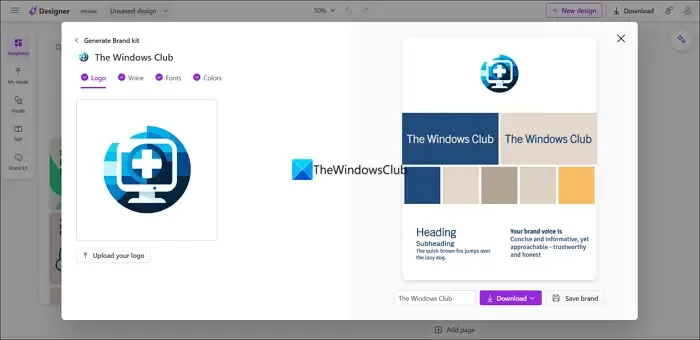
Sie können das Marken-Kit in Ihrem Designer-Konto speichern, indem Sie auf „Marke speichern“ klicken , um es in Ihren Designs zu verwenden.
So erstellen Sie Social-Media-Beiträge in Microsoft Designer
Da Microsoft Designer mit seinen KI-Funktionen zum Erstellen von Designs für soziale Medien als großartige Alternative zu Canva gilt, sehen wir uns an, wie wir Designs für soziale Medien erstellen können.
Scrollen Sie zunächst auf der Homepage nach unten, um den Abschnitt „Designs für soziale Medien und mehr“ zu finden . Sie sehen Vorlagen mit voreingestellten Größen für verschiedene Social-Media-Plattformen. Wählen Sie eine Vorlage aus, indem Sie darauf klicken.

Es wird eine leere Seite in der von Ihnen ausgewählten Größe erstellt. Auf der linken Seite der leeren Leinwand finden Sie viele Vorlagen. Gehen Sie sie durch und klicken Sie auf eine der Vorlagen, um sie auf die Leinwand anzuwenden. Wenn Sie von vorne beginnen möchten, klicken Sie auf „ Meine Medien“ , um Ihre Bilder und Visuals hochzuladen , um kostenlose Bilder, Grafiken und Videos zu verwenden, oder generieren Sie ein Bild aus Ihrer Textbeschreibung. Oder Sie wenden einfach das bereits erstellte Markenkit an, indem Sie auf die Schaltfläche „Markenkit“ klicken . Wenn Sie mit den Bildern und Vorlagen fertig sind, können Sie mit der Schaltfläche „Text“ Text hinzufügen .
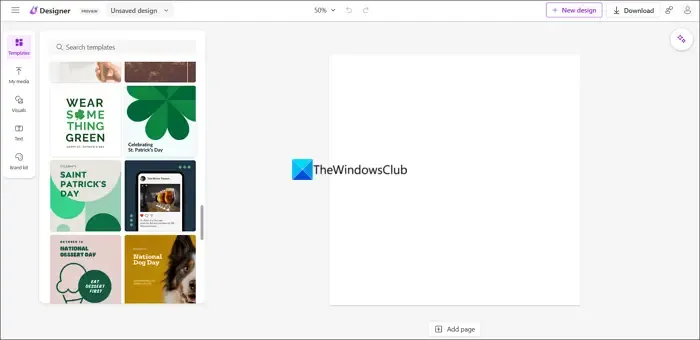
Nachdem Sie das Design erstellt haben, klicken Sie oben rechts auf die Schaltfläche „ Herunterladen “, um das Design zu speichern und in soziale Medien hochzuladen. Wenn Sie mithilfe von KI Bildunterschriften und Hashtags generieren möchten, klicken Sie in den Download-Optionen auf „Ausprobieren“ .
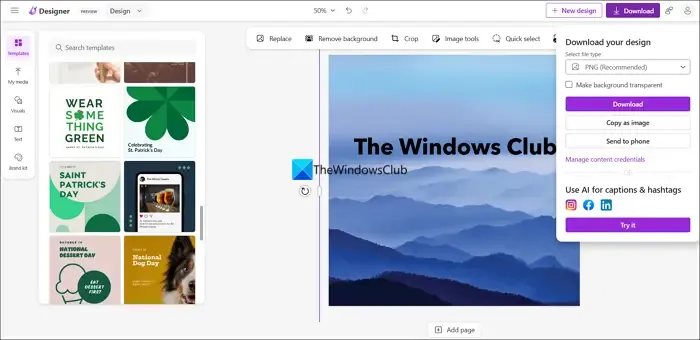
Nachdem Sie das Design fertiggestellt haben, können Sie dasselbe Design für andere Social-Media-Plattformen wiederverwenden, indem Sie in der angezeigten oberen Leiste auf die Schaltfläche „Größe ändern“ klicken . Sie können die angezeigten Größen auswählen und die Größe des Designs für jede Social-Media-Plattform anpassen.
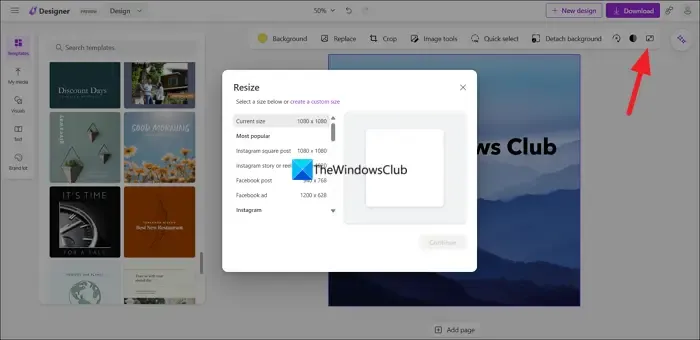
Die Größenänderungsoptionen umfassen Posts, Stories, Anzeigen, gesponserte Inhalte, Cover usw. für alle wichtigen Social-Media-Plattformen.
Erstellen Sie Bilder und Animationen mit Textbeschreibungen im Designer
Mit Microsoft Designer können Sie mithilfe einer einfachen Textbeschreibung sowohl Bilder als auch Animationen erstellen.
Es verfügt über ein spezielles Image Creator- Tool, mit dem Sie Ihre Bilder erstellen können, indem Sie sie einfach beschreiben. So geht’s:
Öffnen Sie zunächst designer.microsoft.com/image-creator in einem Webbrowser.
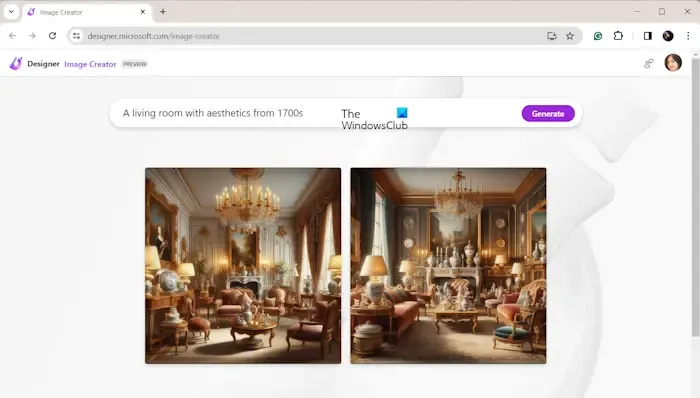
Geben Sie nun in das Textfeld eine passende Beschreibung des Bildes ein, das Sie erstellen möchten. Zum Beispiel ein Kaffee trinkender Gorilla aus dem 19. Jahrhundert, ein Wohnzimmer mit Ästhetik aus dem 18. Jahrhundert usw.
Klicken Sie anschließend auf die Schaltfläche „Generieren“ und lassen Sie das Bild gemäß Ihrer Beschreibung erstellen.
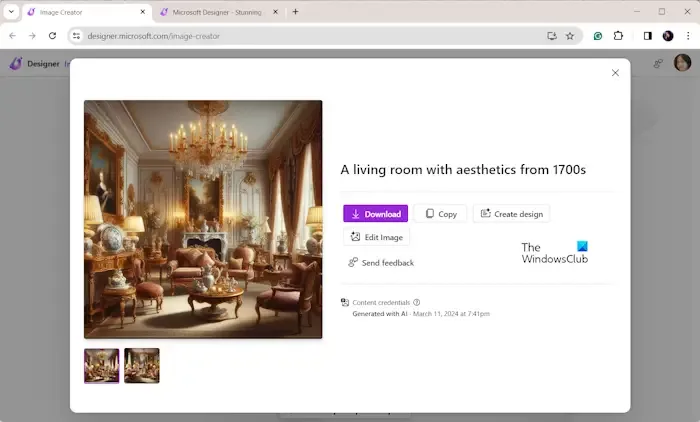
Wenn Sie fertig sind, werden Ihnen mehrere Bildergebnisse angezeigt. Sie können das gewünschte auswählen und dann auf Ihren Computer herunterladen.
Es bietet Ihnen auch die Flexibilität, das resultierende Bild zu bearbeiten. Klicken Sie auf die Schaltfläche „Bild bearbeiten“ und beginnen Sie dann mit der Bearbeitung im speziellen Editorfenster.
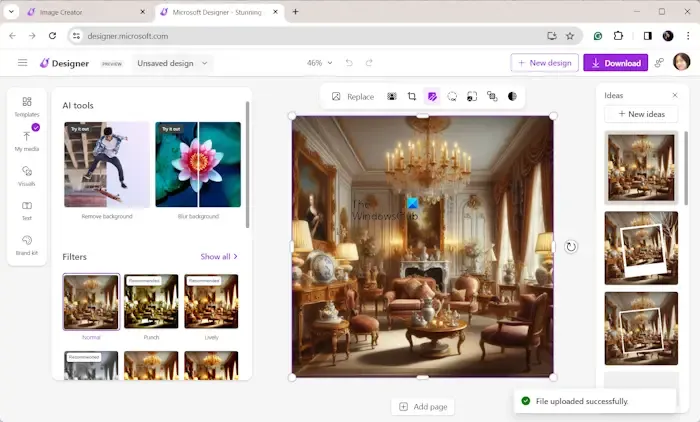
Sie können grundlegende Bearbeitungsvorgänge durchführen, beispielsweise Helligkeit, Kontrast, Schärfe usw. anpassen, Filter zum Bild hinzufügen, das Bild zuschneiden und Text in das Bild einfügen.
Sobald das Bild bearbeitet ist, können Sie es auf Ihren PC herunterladen.
Erstellen einer animierten Grafik im Designer
Neben statischen Bildern können Sie auch animierte Grafiken erstellen , indem Sie eine Textbeschreibung eingeben. Dazu müssen Sie in Ihrer Beschreibung Wörter wie „Bewegung“, „animiertes Design“, „Animation“ usw. verwenden.
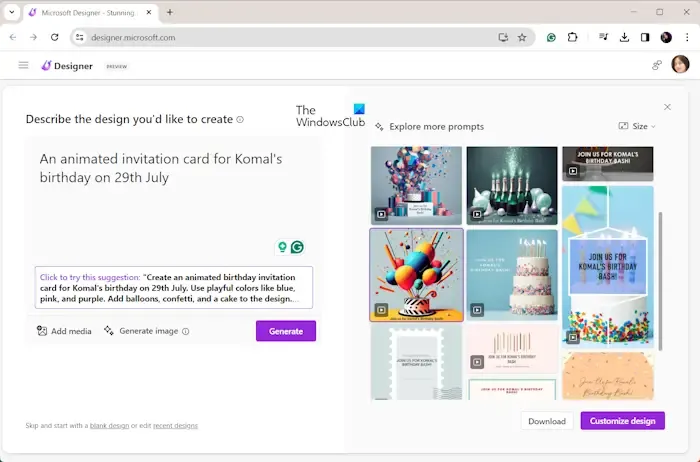
Wenn ich beispielsweise eine animierte Einladung für meine Geburtstagsparty erstellen möchte, lautet die Beschreibung etwa: „Eine animierte Einladungskarte für Komals Geburtstag am 29. Juli.“ Ebenso können Sie eine ähnliche Beschreibung für dasselbe Thema verwenden.
Es werden mehrere Animationen basierend auf Ihrer Beschreibung erstellt und Ihnen die Ergebnisse angezeigt. Sie können die Größe der Animation nach Bedarf auf Querformat, Hochformat oder Quadrat einstellen.
Um eine generierte Animation zu speichern, können Sie auf die Schaltfläche „ Herunterladen “ klicken und sie im MP4- Format speichern . Abgesehen davon können Sie auch ein bestimmtes Design bearbeiten, indem Sie auf die Schaltfläche „Design anpassen“ klicken .
Verwenden Sie Microsoft Designer Prompts zum Generieren von Bildern
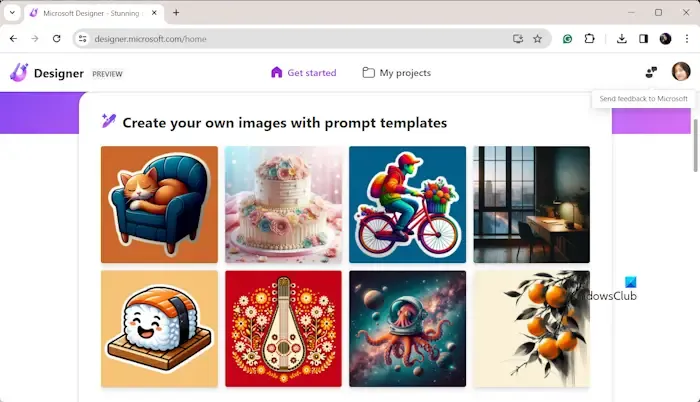
Microsoft Designer bietet einige vordefinierte Eingabeaufforderungen, die Sie bearbeiten können, um Ihre Designs schnell zu erstellen.
Sie finden einen eigenen Abschnitt „Erstellen Sie Ihre eigenen Bilder mit Eingabeaufforderungsvorlagen“, in dem es verschiedene Grafiken mit unterschiedlichen Eingabeaufforderungen gibt. Sie können die gewünschte Grafik auswählen und dann deren Eingabeaufforderung nach Bedarf bearbeiten, um eine völlig andere Grafik zu erstellen.
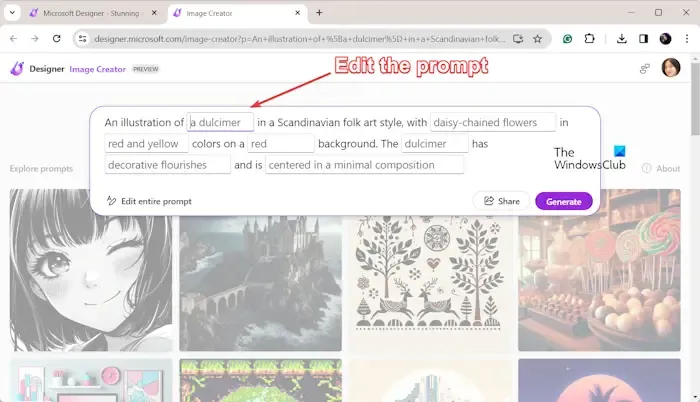
Ändern Sie die Beschreibung nach Bedarf und klicken Sie anschließend auf die Schaltfläche Generieren . Wenn Sie die gesamte Eingabeaufforderung bearbeiten möchten, klicken Sie auf die Schaltfläche Gesamte Eingabeaufforderung bearbeiten und ändern Sie anschließend die gesamte Beschreibung entsprechend.
Es werden mehrere Designs entsprechend Ihrer Beschreibung generiert, die Sie herunterladen oder bearbeiten können.
Laden Sie Ihre Bilder in Designer hoch
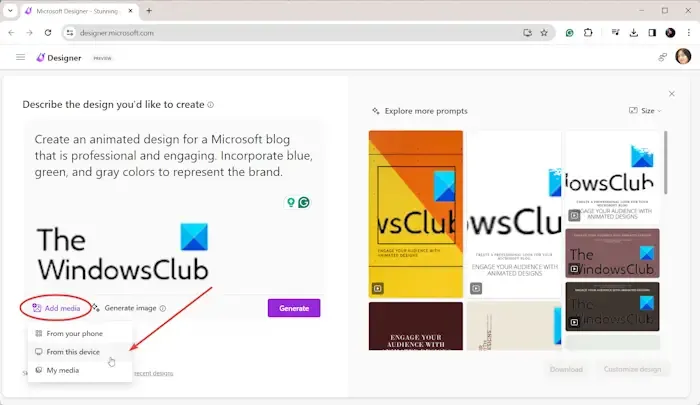
Sie können Ihre Bilder auch hochladen und Microsoft Designer erstellt automatisch ein Design mit dem Bild. So geht’s:
Öffnen Sie zunächst den Design Creator und klicken Sie dann in der geöffneten Eingabeaufforderung auf die Schaltfläche „Medien hinzufügen“ .
Jetzt können Sie das Quellbild von Ihrem Telefon, Gerät oder Ihrer Medienbibliothek hochladen.‘
Geben Sie anschließend die Beschreibung des Bildes in das Textfeld ein und tippen Sie auf die Schaltfläche „Generieren“ .
Es werden nun mehrere Designs mit Ihrem Bild erstellt. Sie können das gewünschte Design auswählen und es dann Ihren Wünschen entsprechend anpassen. Anschließend können Sie die endgültige Version in einem unterstützten Format speichern.
Ich hoffe, dieser Beitrag hilft Ihnen beim Einstieg in Microsoft Designer und beim schnellen Erstellen professioneller KI-Designs. Es ist auch in Microsoft Office-Apps integriert, um Designs sofort zu erstellen.
Ist die Nutzung von Microsoft Designer kostenlos?
Ja, die App Microsoft Designer (Vorschau) ist derzeit kostenlos nutzbar. Derzeit befindet sich die App im Vorschaumodus und Microsoft verbessert die App basierend auf dem Benutzerfeedback. Möglicherweise benötigen Sie in Zukunft ein kostenpflichtiges Microsoft-Abonnement, um einige der Funktionen nutzen zu können.
Wie aktiviere ich Microsoft Designer?
Sie können einfach die Microsoft Designer-Website besuchen und sie auch ohne Anmeldung verwenden, um temporäre Designs zu erstellen. Wenn Sie Designs für die spätere Verwendung speichern oder wiederverwenden möchten, registrieren Sie sich oder melden Sie sich mit Ihrem Microsoft-Konto an und erstellen Sie Designs. Derzeit ist Microsoft Designer mit allen Funktionen für jedermann kostenlos verfügbar.
Wer kann Microsoft Designer verwenden?
Microsoft Designer ist für alle kostenlos nutzbar. Allerdings schränkt Microsoft derzeit die Nutzung von Microsoft Designer für Handels- oder Gewerbezwecke ein. Dies kann sich in späteren Phasen ändern, wenn es zu einem Freemium-Tool wie Clipchamp oder einem anderen Microsoft-Tool gemacht wird. Solange Sie sich an die kostenlose und faire Nutzung von KI-Tools halten, wird es keine Probleme geben.


Schreibe einen Kommentar